Hvordan Paint plass med Gimp
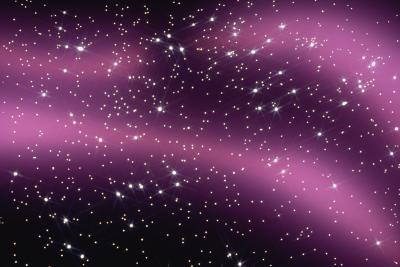
Du kan bruke GIMP, gratis program for grafisk design, for å lage et digitalt bilde replikere plass. Enten du ønsker å skape en realistisk representasjon eller noe ut av en science-fiction thriller, kan du sette inn supernovaer og stjerner, profesjonelle fargegraderings bakgrunner, bilder og mer. Du kan bruke GIMP sin forhåndsinnstillinger og maling farge verktøy for å lage en tilpasset, men polert, grafisk plass.
Bruksanvisning
1 Start GIMP og opprette en ny arbeidsbok ved å klikke på "File" og "New". "Opprett et nytt bilde" boksen vil vises; Velg en "mal" eller sette inn tilpassede dimensjoner for arbeidsboken, og klikk deretter "OK".
2 Velg "Blend Tool" ligger i hovedkassen. Når du klikker på ikonet, vil innstillingene for dette verktøyet vises nederst i verktøykassen. Klikk på "Gradient" forhåndsvisningsboksen for å vise menyvalgene. Velg en space-lignende tema som "Deep Sea" eller "Skyline". Dobbeltklikk i det ene hjørnet av arbeidsboken og dra markøren over skjermen for å bruke gradient
3 Sett inn en supernova ved å klikke på "Filter", "Lys og skygge" og "Supernova". En pop-up boks vil vises for å vise deg en forhåndsvisning av filteret og lar deg justere innstillingene som ønsket. Klikk "OK" når posisjonering, farge og radius er til din smak.
4 Legg en "Hidden Planet" effekt ved å klikke på "Filter", "lys og skygge" og "Gradient Flare." Klikk på "Selector" -kategorien og velg "Hidden_Planet." Du kan også være interessert i "Distant_Sun" og "Bright_Star." Klikk på "OK" -knappen når du er fornøyd.
5 Paint "Sparks" over bakteppet som ønsket. Klikk på "Paintbrush Tool" og de tilhørende innstillingene vises nederst i hovedverktøykassen. Klikk på "Brush" preview og velger oransje og gul "Sparks" head. Klikk markøren ned i arbeidsboken hvor som helst du ønsker å legge til et mellomrom-inspirert gnisten objekt.
6 Lagre plass skapelse ved å klikke på "Fil" og "Lagre som". Gi filen et navn, etterfulgt av bildenummer du selv velger som ".jpg", og trykk på "Lagre".
Hint
- Hvis du ønsker å lagre filen som en GIMP arbeidsbok, kan du bruke GIMP-innfødte extension ".xcf" å gjøre det.
- Du kan finne andre lyset filtreres under "Lys og skygge", men noen effekter kan ikke gi synlige resultater, avhengig av bildet. "Sparkle", for eksempel, produserer bare stjernegnistrer hvis du har lyspunkter i ditt grafikk til å begynne med.
